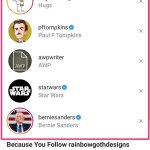Τα cookie στο Google Chrome δεν είναι αυτό που σκέφτεστε. Αυτά τα cookie χρησιμοποιούνται για την αποθήκευση δεδομένων σε έναν υπολογιστή χρηστών και δημιουργούνται από τον ιστότοπο που επισκέπτεστε. Οι ιστότοποι που επισκέπτεστε μπορούν να αποθηκεύουν cookie στο πρόγραμμα περιήγησής σας, ώστε να μπορούν να θυμούνται πληροφορίες, όπως λεπτομέρειες καλαθιού αγορών, δραστηριότητα περιήγησης, κλικ κουμπιών, πληροφορίες σύνδεσης, επισκέψεις σελίδων κ.λπ.
Τα cookies μπορούν επίσης να χρησιμοποιηθούν για την αποθήκευση διευθύνσεων, ονομάτων, αριθμών τηλεφώνου, κωδικών πρόσβασης και άλλων προσωπικών πληροφοριών. Τώρα, εάν δεν σας αρέσει κάποιος ιστότοπος να αποθηκεύει τις πληροφορίες σας, τότε μπορείτε να διαγράψετε όλα τα cookie σε μια στιγμή. Ωστόσο, τι γίνεται αν θέλετε μόνο να διαγράψετε ορισμένα cookie;
Σε αυτήν την ανάρτηση, θα σας δείξουμε πώς να διαγράψετε μεμονωμένα cookie ιστότοπου στο Google Chrome. Η διαγραφή μεμονωμένων cookie σάς επιτρέπει να δείτε τι θέλετε να διαγράψετε και τι θέλετε να διατηρήσετε. Εάν διαγράψετε όλα τα cookie, τότε όλες οι αποθηκευμένες πληροφορίες σας σε όλους τους ιστότοπους θα χαθούν για πάντα.
Διαγράψτε μεμονωμένα cookie ιστότοπου στο Google Chrome
Τα προγράμματα περιήγησης στο Web προσφέρουν συνήθως έναν πλήρη διαχειριστή cookie όπου μπορείτε να ελέγξετε ποιοι ιστότοποι αποθηκεύουν cookie και τη δυνατότητα διαγραφής τους όποτε θέλετε. Οι χρήστες συνήθως διαγράφουν όλα τα cookie ταυτόχρονα και αυτή είναι η πρώτη επιλογή που θα παρέχει το πρόγραμμα περιήγησής σας όταν θέλετε να διαγράψετε cookie. Ωστόσο, θέλουμε να διαγράψουμε μεμονωμένα cookie ιστότοπου στο Google Chrome. Ας ρίξουμε μια ματιά στο πώς να το κάνουμε αυτό.
1. Εκκινήστε το πρόγραμμα περιήγησης Google Chrome στον υπολογιστή σας.
2. Κάντε κλικ στο μενού με τις τρεις κουκκίδες και επιλέξτε Ρυθμίσεις.
3. Κάντε κύλιση προς τα κάτω στην ενότητα Για προχωρημένους και επιλέξτε Απόρρητο και ασφάλεια.
4. Εδώ, βρείτε την επιλογή που ονομάζεται “Ρυθμίσεις ιστότοπου”.
5. Τώρα, αναζητήστε Cookies και δεδομένα ιστότοπου και κάντε κλικ σε αυτό.
6. Στη συνέχεια, κάντε κλικ στην επιλογή «Εμφάνιση όλων των cookie και των δεδομένων ιστότοπου».
7. Εδώ, θα μπορείτε να δείτε όλους τους ιστότοπους που αποθηκεύουν τις πληροφορίες σας. Μπορείτε επίσης να δείτε ποιες πληροφορίες αποθηκεύει ο ιστότοπος.
7. Τώρα μπορείτε να διαγράψετε μεμονωμένα cookie ιστότοπου κάνοντας κλικ στο εικονίδιο διαγραφής. Οι ιστότοποι παρατίθενται αλφαβητικά και μπορείτε επίσης να αναζητήσετε ιστότοπους.
Εκεί το έχεις! Έτσι διαγράφετε μεμονωμένα cookie ιστότοπου στο Google Chrome. Αυτό ήταν εύκολο, σωστά; Τώρα μπορείτε να δώσετε το φορητό υπολογιστή σας σε οποιονδήποτε θέλετε ή να επιτρέψετε σε οποιονδήποτε να χρησιμοποιήσει τον υπολογιστή σας χωρίς να έχει πρόσβαση στους λογαριασμούς σας ή στις αποθηκευμένες πληροφορίες. Εάν απλώς καθαρίζετε το πρόγραμμα περιήγησής σας, κάντε κλικ στο κουμπί Κατάργηση όλων για να διαγράψετε όλα τα cookie που είναι αποθηκευμένα στο Google Chrome.